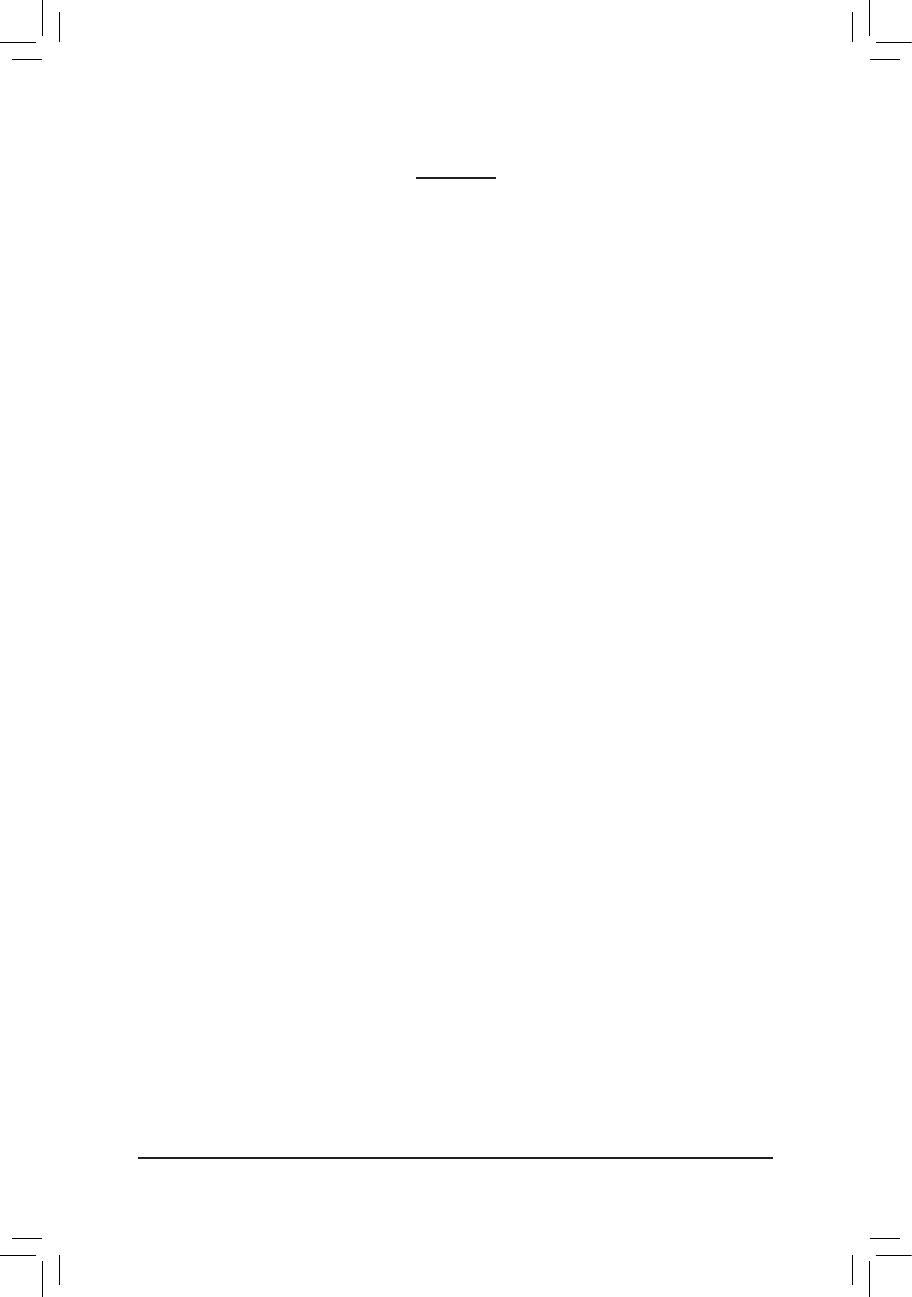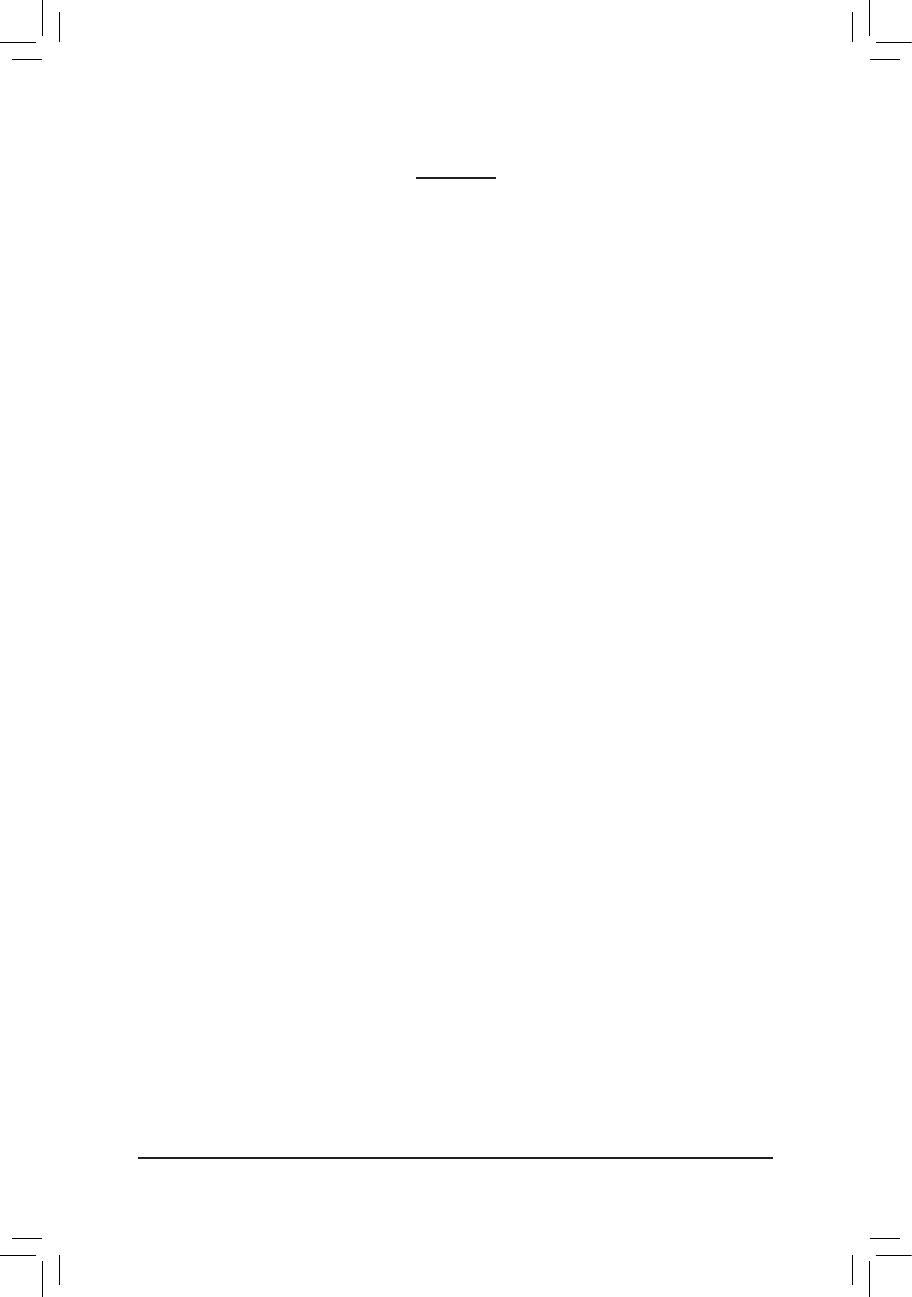
- 3 -
目 录
H310M S2H 2.0主板配置图 .........................................................................................4
第一章 硬件安装 .......................................................................................................5
1-1 安装前的注意事项 ......................................................................................... 5
1-2 产品规格 .......................................................................................................... 6
1-3 安装中央处理器 ............................................................................................. 9
1-4 安装内存条 ...................................................................................................... 9
1-5 安装扩展卡 .................................................................................................... 10
1-6 后方设备插座介绍 ....................................................................................... 10
1-7 插座及跳线介绍 ........................................................................................... 12
第二章 BIOS 程序设定 ............................................................................................18
2-1 开机画面 ........................................................................................................ 18
2-2 BIOS设定程序主画面 ................................................................................... 19
2-3 M.I.T. (频率/电压控制) .................................................................................. 20
2-4 System (系统信息) ......................................................................................... 26
2-5 BIOS (BIOS功能设定) .................................................................................... 27
2-6 Peripherals (集成外设) ................................................................................... 30
2-7 Chipset (芯片组设定) .................................................................................... 33
2-8 Power (省电功能设定) .................................................................................. 34
2-9 Save & Exit (储存设定值并结束设定程序) ............................................... 36
第三章 附录 ..............................................................................................................37
驱动程序安装 .......................................................................................................... 37
管理声明 .................................................................................................................. 38
技嘉主板售后服务及质量保证卡 ....................................................................... 40
技嘉科技全球服务网............................................................................................. 41